Дата последнего обновления : 28-04-2021
Buds Pro обеспечивают чистый и яркий звук. Наушники оснащены активным шумоподавлением и энергоёмкой батареей. Для удобного использования Galaxy Buds Pro ознакомьтесь с советами ниже.
Перед выполнением рекомендаций убедитесь, что на смартфоне установлена последняя версия ПО.
ПО ТЕМЕ:
Как обновить прошивку Samsung Galaxy
Как носить Galaxy Buds Pro
Для лучшего качества звука и функционирования очень важно, чтобы Galaxy Buds Pro идеально располагались в ушах. Если вы вставляете наушники очень глубоко в уши, звук может прерываться.
Рекомендуем вставлять наушники, как показано на изображении:
Вставьте наушники в соответствии с отметками, а затем отрегулируйте, поворачивая их, пока они не будут удобно сидеть в ушах.
Датчики, встроенные в наушники автоматически определят, что вы надели наушники.
Поэтому наушник издаст звук, когда наушник вставлен. Правильное расположение обеспечит лучший звук и активное шумоподавление.
Примечание: Если сенсорное управление наушников перестало работать или при прикосновении не сылшен звук, значит, наушники неправильно расположены в ушах, и сенсорный датчик не касается вашего уха. Если вы не слышите звук, информирующий об обнаружении наушника, используйте другие вкладыши (амбюшуры).
Сенсорное управление
Если сенсорное управление не работает даже при правильном ношении наушников, проверьте, используется ли правильная сенсорная область. На изображении ниже показана сенсорная область для управления Galaxy Buds Pro.
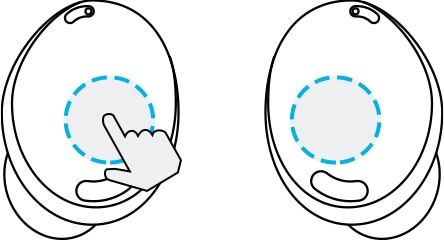
Примечание:
- Чтобы не повредить уши, не надавливайте на наушники с излишним усилием.
- Чтобы не повредить сенсорные области, не прикасайтесь к наушникам острыми предметами.
Советы по использованию наушников
Проверьте сетевое окружение, в котором располагаются Galaxy Buds Pro
Click to Expand
Galaxy Buds Pro — это продукт TWS (Truly Wireless Stereo), поэтому звук может временно прерываться из-за помех сигнала Bluetooth, вызванного скоплением радиоволн вокруг. Большее количество подключенных устройств в сетевой среде приводит к снижению качества звука или прерыванию сигнала Bluetooth.
Проверить работу в сетевой среде можно с помощью другого беспроводного устройства. Если при подключении так же возникают помехи — переместитесь и проверьте подключение в другой сетевой среде.
Проверьте динамик и воздухоотвод
Click to Expand
Если динамик загрязнен, громкость может снижаться, а качество звука — ухудшаться. Регулярно удаляйте загрязнение чистой, сухой и мягкой щеткой или ватными палочками.
Перед чисткой динамика отсоедините ушной вкладыш от защелки в нижней части наушника.
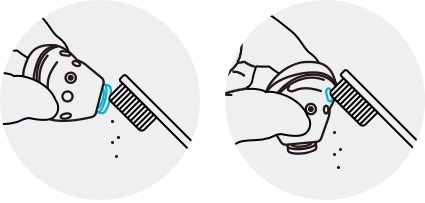
• Не применяйте острых предметов или чрезмерных усилий при удалении загрязнений.. Динамик и воздухоотвод могут быть повреждены.
• Держите наушники сухими. Не допускайте попадания жидкости на наушники.
• Регулярно очищайте вкладыши, чтобы предотвратить скопление ушной серы или мусора в динамике и воздухоотводе.
Проверьте, что устанодвена последняя версия ПО
Click to Expand
Убедитесь, что приложение Galaxy Wearable, программное обеспечение смартфона и программное обеспечение Galaxy Buds Pro обновлены. Для обеспечения максимального удобства рекомендуется обновить каждое программное обеспечение, включая приложение Galaxy Wearable, до последней версии.
Чтобы обновить программное обеспечение Galaxy Buds Pro, запустите приложение Galaxy Wearable на мобильном устройстве и нажмите «Обновление программного обеспечения наушников».
Примечание:
- Приложение Galaxy Wearable совместимо с устройствами Android под управлением Android 7.0 или выше и с оперативной памятью 1,5 ГБ или выше, но Galaxy Buds Pro не совместимы с приложением iOS Buds и могут быть подключены только через Bluetooth.
- В случае устройств Android сторонних производителей, в отличие от устройств Samsung, некоторые функции могут быть недоступны
- Снимки экрана устройства и меню могут отличаться в зависимости от модели устройства и версии программного обеспечения.
Благодарим за отзыв!
Samsung Galaxy Buds Pro Manual
Getting started
Galaxy Buds Pro
Set up your device
Learn more about your device hardware, assembling and charging, and how to get started using your new device.
Charge the battery
Your device case is also the charger.
- Place the earbuds into the charging case. For best results, do not insert earbuds in the charging case if they are wet or dirty.
- Close the charging case, and either connect the USB cable as shown, or place the charging case on a wireless charger. The earbuds and charging case are charged simultaneously.
The charging head for plugging the USB cable into a wall outlet is not included. Use only Samsung charging devices rated with an output voltage of 5v and an output current of over 150mA (sold separately). Samsung accessories are designed for your device to maximize battery life. Using other accessories may cause damage, and damage may not be covered by warranty.
While charging, the device and the charger may become hot. This does not affect the device’s lifespan or performance and is in the device’s normal range of operation.
Remove the device from the charger and wait for the device to cool down. F or more information, visit https://www.samsung.com/us/support/answer/ANS00076952.

Do not disassemble, modify, or repair your device. Placing objects, such as magnetic stripe cards, including credit cards, phone cards, passbooks, and boarding passes, next to the device or charger may cause damage from the charger or device’s magnetic field.
Check the charge status
When you connect the earbuds and the charger case the LED indicators flash certain colors to indicate the battery level.
- Green: Fully charged or above 60% battery.
- Yellow: Between 30 and 60% battery.
- Red: Charging or below 30% battery.
- Flashing Red: Charging error. Reconnect the case and earbuds. If the error occurs again, contact a Samsung Service Center for service support.

You can check the battery level for the case and earbuds in the Galaxy Wearable app. For more information, see Battery level.
Wireless PowerShare
Wirelessly charge your device using a supported Samsung smartphone. Some features are not available while sharing power.
- From Quick settings, tap
Wireless PowerShare to enable this feature.
- With the phone face down, place the compatible device on the back of the phone to charge. A notification sound or vibration occurs when charging begins.

Wireless PowerShare works with most Qi-Certified devices. Requires minimum 30% battery to share. Speed and power efficiency of charge varies by device. May not work with some accessories, covers, or other manufacturer’s devices. If you have trouble connecting or charging is slow, remove any cover from each device.
For best results when using Wireless PowerShare, please note:
- Remove any accessories or cover before using the feature. Depending on the type of accessory or cover, Wireless PowerShare may not work properly.
- The location of the wireless charging coil may vary by device, so you may need to adjust the placement to make a connection. When charging starts, a notification or vibration will occur, so the notification will help you know you’ve made a connection. During charging, do not move or use either device.
- Call reception or data services may be affected, depending on your network environment.
- Charging speed or efficiency can vary depending on device condition or surrounding environment.
- Do not use headphones.
Attach the ear tip
Before wearing the earbuds, be sure to attach the ear tips. Wearing the earbuds without ear tips may hurt your ears.
- Select the ear tip size that best fits your ear.
- Hook the ear tip’s groove to the earbud’s fixation hook on one side and gently pull the ear tip to cover the earbud. Do not pull the ear tip excessively when you attach or detach it because it may tear.
- Follow the same procedure for the other earbud.
Wear the earbuds
Place the earbuds in your ears correctly for a comfortable fit.
- Insert the earbuds into your ears with the ear tips facing the bottom of your ears.
- Adjust the earbuds by rotating them to the left or right to fit your ears comfortably. The touch-sensitive sensor will detect that you are wearing the earbuds and emit a sound.
Coupling earbuds
Should you lose one of the earbuds, you can buy a replacement and couple the old and new earbuds together.
- Insert the earbuds into the charging case. The earbud battery indicator light will flash red to indicate that the earbuds are not coupled.
- Tap and hold the touch area on both earbuds for seven seconds or more. When the earbud batter indicator light flashes green and then turns off, the earbuds are coupled and ready for use.
Start using your device
To start using your earbuds connect them to your device.
Connect the earbuds to your phone
To connect your earbuds to a smartphone, install the Galaxy Wearable app on the smartphone. You can download the app from the Galaxy Store or the Google Play™ store.
Galaxy Wearable is compatible with select devices using Android 7.0 and later with at least 1.5 GB RAM. Supported devices may vary by carrier and device. Some features may not be available. For best results, connect with compatible Samsung Galaxy devices. Visit samsung.com/us/support/owners/app/galaxy-wearable-watch for a list of compatible smartphones.
- Open the charging case to enter Bluetooth pairing mode.
- You can also enter Bluetooth pairing mode while wearing the earbuds by press and holding the left and right touch areas on the earbuds at the same time.
- From the Apps screen of the smartphone, tap
Galaxy Wearable. If necessary, update the app to the latest version.
- Tap Get started a nd select your device.
- Follow the prompts to complete the connection.

When connecting earbuds with a mobile device that has a Samsung account, the earbud pairing information will be synced to other devices that use the same Samsung account.
Disconnect
To disconnect your earbuds from a smartphone:
- From
Galaxy Wearable, tap
Menu.
- Tap Disconnect.
Use touch controls
Use the touch area on the earbuds to control your music, phone calls, and other useful shortcuts without getting out your phone.
Single tap
Lightly tap the touch pad one time for the following options:
- Play a track.
- Pause a track.
Double tap
Quickly tap the touch pad two times for the following options:
- Play the next track.
- Answer or end a call.
- Place the current call on hold and answer a second incoming call.
- Switch between a current call and a call placed on hold.
Triple tap
Quickly tap the touch pad three times f or the following options:
- Play previous track.
- Start the current track over at the beginning.
Touch and hold
Touch and hold the touch pad for the following options:
- Activate a custom shortcut. See Customize touch controls for more information.
- Decline a call.
- Turn the microphone on or off during a call.
- Retrieve a called placed on hold after ending the current call.
Music features
Once connected to your phone, when you play music, videos, or other audio files the sound will come through your earbuds. You can use the touch area on the earbuds to control how the audio is played.
Volume controls
You can adjust the volume by tapping and holding the touch area on your earbuds.
- From
Galaxy Wearable, tap Touch and hold.
- View the options for either the Left or Right ear bud and choose Volume down or Volume up. Once you have set this option for one earbud, the other will be automatically set.
Adjust the volume
Once the touch control options are set, you can adjust the volume without using your phone.
- To turn the volume up, tap and hold the right earbud touch area until the volume has been increased the desired amount.
- To turn the volume down, tap and hold the left earbud touch area until the volume has been decreased the desired amount.
Playback controls
Navigate your playlist using the touch area on your earbuds.
| Single tap | Play/pause |
| Touch and hold | Launch supported music apps |
| Double tap | Next song |
| Triple tap | Previous song |
Call features
Answer and control calls using your earbuds.
Incoming calls
When you receive a call while wearing the earbuds, the ringtone will play in the earbuds. You can also configure your earbuds s ay the phone number or name that is saved in your contacts of the incoming call.
- From
Galaxy Wearable, tap Read notification aloud, and tap On.
- Tap Read aloud while using phone to enable voice notifications.
- Tap See all, and tap the drop down menu.
Phone controls
Manage calls by tapping the touch area on your earbuds.
| Touch and hold | Decline call |
| Double tap | Answer or end call |
Call waiting
If you receive an incoming call while already on a call, the earbuds will emit a sound.
- To reject the incoming call and stay on the current call, touch and hold the touch area on either earbud.
- To answer the incoming call and place the current call on hold, double tap the touch area on either earbud.
- To switch between the current call and one placed on hold, double tap the touch area on either earbud.
Noise controls
Use intelligent noise controls to enhance your listening experience. Change your noise control settings using your Galaxy Wearable app or by tapping your earbuds. For more information, see Customize touch controls.
Active noise canceling
Quiet unwanted background noise and ambient sounds. This feature is only available when wearing both earbuds.
- From
Galaxy Wearable, tap Active noise canceling.
- Tap High or Low to select an Active noise canceling level.
Turn off noise controls
Disable all noise canceling and ambient sound features.
- From
Galaxy Wearable, tap Off.
Ambient sound
Control the level of ambient sound while wearing the earbuds.
- From
Galaxy Wearable, tap Ambient sound.
- Drag the slider to customize the volume of your surroundings.
Galaxy Wearable app
Battery level
The Galaxy Wearable app displays the battery level for the earbuds and charging case at the top of the screen. When the battery is low a notification will display on your phone.
- Open
Galaxy Wearable to view the battery percentage for the earbuds and charging case.
Voice detect
Enable conversation mode when you begin speaking while wearing your earbuds. This will end automatically when your voice is not detected.
- From
Galaxy Wearable, tap Voice detect, and select a timer that will end the conversation when your voice is not detected for either 5, 10, or 15 seconds.
Customize touch controls
Tap the touch area on your earbuds to activate different controls. The left and right earbuds can be assigned different shortcuts.

If the touch controls become unresponsive, place the earbuds in the charging case for seven seconds or more to restart them.
Block touch controls
Prevent unintended actions by turning off the touch controls.
- From
Galaxy Wearable, tap Block touches to disable the touch control feature.
Touch and hold
Set the shortcuts for each earbud.
- From
Galaxy Wearable, tap Touch and hold.
- Tap an option to set the touch controls for each earbud:
- Switch noise controls: Activate the noise canceling or ambient sound features. For more information, see Noise controls.
- Bixby: Activate Bixby.
- Volume up or Volume down: The right earbud is volume up, and the left is volume down. Once one has been set, the other will automatically update to the volume control option.
- Spotify: Launch the Spotify app.
Equalizer
Select from six different equalizer presets for a unique sound.
- From
Galaxy Wearable, tap Equalizer.
- Select an available option to change the sound settings.
Read notifications aloud
Have text notifications from your phone read aloud on your earbuds.
- From
Galaxy Wearable, tap Read notifications aloud.
- Tap On to enable the feature.
- To hear notifications from your phone on your earbuds, even while using your phone, tap Read aloud while using phone.
- To choose which app notifications are read aloud, tap an app in the list. You can tap See all for additional apps. Sort the list by Read aloud, Not read aloud, and All.
Advanced
Explore the earbud’s advanced features.
Bixby voice wake-up
Activate Bixby by saying «Hi Bixby» while wearing your earbuds. Not all Bixby functions are available. This option is available only when connected to Bixby-enabled Samsung phones.
- From
Galaxy Wearable, tap Advanced > Bixby voice wake-up.
- Tap On to enable the feature.
Seamless earbud connection
Switch quickly to nearby devices without disconnecting your earbuds or turning on pairing mode. This works with any nearby device that’s signed in to your Samsung account, even if it has never paired with your earbuds before.
- From
Galaxy Wearable, tap Advanced > Seamless earbud connection.
- Tap
On to enable the feature.
Hearing enhancements
Customize the left and right sound balance for your earbuds.
- From
Galaxy Wearable, tap Advanced > Hearing enhancements.
- Drag the slider to customize the sound balance..
Labs
Explore the earbud’s experimental features.
Gaming mode
Minimize the audio delay for vivid, synchronized gaming sound. For the best experience, keep your earbuds near your phone. This feature is only available when connecting with a Samsung mobile device.
- From
Galaxy Wearable, tap Labs.
- Tap Gaming mode, then tap
On to enable the feature.
Find my earbuds
If you misplace your earbuds, your phone can help you find it.
- From
Galaxy Wearable, tap Find my earbuds.
- Tap Start. The earbuds will start beeping.
- Tap Stop once you have located your earbuds.
Reset
Reset settings to their factory default values and delete all data.
- From
Galaxy Wearable, tap General > Reset.
- Tap Reset again to confirm and start the reset.
Earbuds software update
Update your earbud’s software for the latest features.
- From
Galaxy Wearable, tap Earbuds software update.
- Download and install: Check for software updates for your earbuds.
- Last update: View information about the last software update.
Tips and user manual
Learn useful tips to get the most out of your device, and view the user manual.
- From
Galaxy Wearable, tap Tips and user manual.
- Swipe right and left to view useful tips.
- Tap User manual to view the manual.
About earbuds
View information about the earbuds.
- From
Galaxy Wearable, tap About earbuds for the following information:
- Device name, model and serial number
- Legal information
- Software information
- Battery information
Learn more

youtube.com/samsungcare

samsung.com/us/support/tips

samsung.com/us/support

Contact us on Facebook Messenger
Find us on Facebook
Follow us on Twitter
Legal information
READ THIS INFORMATION BEFORE USING YOUR MOBILE DEVICE.
Arbitration Agreement — This Product is subject to a binding arbitration agreement between you and SAMSUNG ELECTRONICS AMERICA, INC. («Samsung»). You can opt out of the agreement within 30 calendar days of the first consumer purchase by emailing optout@sea.samsung.com or calling 1-800-SAMSUNG (726-7864) and providing the applicable information.
The full Arbitration Agreement, Standard One-year Limited Warranty, End User License Agreement (EULA), and Health & Safety Information for your device are available online at https://www.samsung.com/us/Legal/Gear-HSGuide.
Samsung Knox
Samsung Knox is Samsung’s security platform and is a mark for a Samsung device tested for security with enterprise use in mind. Additional licensing fee may be required. For more information about Knox, please refer to: samsung.com/us/knox.
Maintaining water and dust resistance
To avoid electric shock and damage to your device, do not charge device while it is wet or in an area where it could get wet. Do not handle device, charger or cords with wet hands while charging.
The device is not impervious to dust and water damage in any situation. It is important that all compartments are closed tightly.
Follow these tips carefully to prevent damage to the device and maintain dust and water resistance performance:
Water resistant based on IPX7 rating, which means submersion in up to 1 meter of fresh water for up to 30 minutes based on international standard ISO 60529. Not advised for beach or pool use. Charging case is not water resistant. If the earbuds are damaged, they are not guaranteed to be water resistant. If the earbuds or your hands are wet, they must be dried thoroughly prior to handling.
Follow these tips carefully to prevent damage to the device.
- Whenever your device gets wet, dry it thoroughly with a clean, soft cloth. Failure to rinse the device in fresh water and dry it as instructed may cause the device to suffer from operability or cosmetic issues.
- Do not expose the device to water at high pressure.
- If the device is dropped or receives an impact, the water and dust resistant features of the device may be damaged.
Restricting children’s access to your mobile device
Your device is not a toy. Do not allow children to play with it because they could hurt themselves and others, or damage the device. Keep the device and all its parts and accessories out of the reach of small children.
Samsung Electronics America, Inc.
Address:
85 Challenger Road
Ridgefield Park
New Jersey 07660
Phone: 1-800-SAMSUNG (726-7864)
Internet: samsung.com
Legal information
Some multimedia (audio/video) files contain Digital Rights Management (DRM) technology to verify you have the right to use the files. Preloaded apps on your device may not be compatible with DRM-protected files.
Screen images are simulated. Appearance of device may vary.
The actual available capacity of the internal memory is less than the specified capacity because the operating system and default applications occupy part of the memory. The available capacity may change when you upgrade the device.
Please check with your service provider to verify qualifying services/features.
©2021 Samsung Electronics America, Inc. Samsung, Samsung Galaxy, and Samsung Health a re all trademarks of Samsung Electronics Co., Ltd.
Other marks are the property of their respective owners.
Videos
Samsung Galaxy Buds Pro | Review Video
How To Connect your Galaxy Buds Pro — Reset & Pair Video
Documents / Resources
References
Download manual
Here you can download full pdf version of manual, it may contain additional safety instructions, warranty information, FCC rules, etc.
Download Samsung Galaxy Buds Pro Manual
Samsung Galaxy Buds Pro – безусловно, самый сложный набор беспроводных наушников, который когда-либо производил Samsung. Он нацелен на конкурента AirPods Pro не только с активным шумоподавлением (ANC) и гидроизоляцией IPX7, но и с множеством новых и обновленных функций, таких как 360 Audio и автоматические режимы Ambient. Чтобы помочь вам разобраться в огромном наборе инструментов Galaxy Buds Pro, мы подготовили это руководство. В нем есть пошаговые инструкции по настройке функций и настроек, а также несколько других советов, которые помогут вам максимально эффективно использовать эти наушники.
Как подключить Galaxy Buds Pro к вашему устройству Android
Чтобы подключить Galaxy Buds Pro к смартфону или планшету Android, сначала убедитесь, что у вас установлено приложение Samsung Wearable. Он должен быть предустановлен на телефонах Samsung Galaxy, но в остальном доступен в магазине Google Play. Оттуда: 1. Откройте чехол для зарядки с Galaxy Buds Pro внутри, чтобы войти в режим сопряжения. Откройте приложение Galaxy Wearable, нажмите «Начать» и выберите Galaxy Buds Pro. 3. Следуйте инструкциям на экране, чтобы завершить настройку. После этого Galaxy Buds Pro автоматически подключится к вашему устройству в течение нескольких секунд после открытия зарядного футляра.
Как подключить Galaxy Buds Pro к iOS, ПК или Mac


- Одно нажатие: воспроизведение или приостановка воспроизведения.
- Двойное касание: переход к следующей дорожке.
- Тройное нажатие: вернуться к предыдущей дорожке.
Вы также можете настроить жест «касание и удержание». В приложении Wearable коснитесь «Коснитесь и удерживайте», затем выберите нужное действие для каждого наушника. Вы можете выбрать из:
- Переключение управления шумом (переключение между режимами ANC и Ambient Sound)
- Увеличить громкость
- Убавить звук
- Активировать голосового помощника
- Откройте Spotify на устройстве
Вы также можете использовать сенсорное управление для управления телефонными звонками – следующие жесты будут отменять их обычные действия, когда ваш телефон звонит или во время разговора.
- Двойное нажатие: ответ или завершение вызова
- Нажмите и удерживайте: отклонить вызов
Как использовать ANC и окружающий звук на Galaxy Buds Pro

Как использовать 360 Audio на Galaxy Buds Pro

Как использовать бесшовное соединение наушников на Galaxy Buds Pro

Как проверить уровень заряда батареи Galaxy Buds Pro
При подключении приложение Galaxy Wearable покажет текущий уровень заряда батареи каждого наушника Galaxy Buds Pro на главном экране. Сам зарядный чехол также может дать вам приблизительное представление об оставшемся заряде. Размещение бутонов внутри футляра приведет к тому, что индикатор состояния на передней части футляра загорится разными цветами и эффектами, показывающими, сколько осталось:
- Зеленый: батарея полностью заряжена или осталось не менее 60% заряда.
- Желтый: осталось от 30% до 60% заряда батареи.
- Красный: заряжается или осталось менее 30% заряда батареи.
- Мигает красным: это означает, что произошла ошибка зарядки. Удалите и замените бутоны в футляре и обратитесь в службу поддержки, если это повторяется.

Как найти потерянный Galaxy Buds Pro

Как установить обновления программного обеспечения для Galaxy Buds Pro
Обычно вам будет предложено обновление программного обеспечения для Galaxy Buds Pro, и в этом случае просто следуйте инструкциям на экране. Вы также можете вручную проверить наличие обновлений с помощью Galaxy Wearable: 1. В приложении нажмите «Обновление ПО наушников». 2. Нажмите «Загрузить и установить», чтобы проверить наличие неустановленных обновлений, или «Последнее обновление», чтобы прочитать информацию о текущей версии программного обеспечения. Лучшие на сегодняшний день предложения Samsung Galaxy Buds Pro
Перейти к контенту
Русские электронные инструкции по эксплуатации
Постоянно обновляемый большой каталог документации по эксплуатации и использованию современных устройств и оборудования на русском языке. Бесплатное скачивание файлов.
Поиск:
Главная
♥ В закладки
Просмотр инструкции в pdf
Инструкция по эксплуатации беспроводных наушников Samsung Galaxy Buds Pro Black (SM-R190NZKACIS).
Скачать инструкцию к беспроводным наушникам Samsung Galaxy Buds Pro Black (SM-R190NZKACIS) (1,24 МБ)
Беспроводные наушники
« Инструкция к беспроводным наушникам Samsung Galaxy Buds Live черный (SM-R180N)
» Инструкция к беспроводным наушникам Samsung Galaxy Buds+ Blue (SM-R175NZBASER)
Вам также может быть интересно
Инструкция к смартфону Samsung Galaxy A71 Silver (SM-A715F-DSM)
Инструкция к стиральной машине Samsung WW70K62E69S
Инструкция к смартфону Samsung Galaxy J2 core (2018) Black (SM-J260F)
Инструкция к микроволновой печи Samsung MG23T5018AP
Инструкция к холодильнику Samsung RB-31FERNCEF
Инструкция к телевизору Samsung UE50NU7400U
Инструкция к телевизору Samsung QE55LS01RBU Serif
Инструкция к микроволновой печи Samsung ME83MRTS
Добавить комментарий
Имя *
Email *
Сайт
Комментарий






















Сохранить моё имя, email и адрес сайта в этом браузере для последующих моих комментариев.
- Добавить инструкцию
- Заказать инструкцию
- Политика конфиденциальности
SAMSUNG Galaxy Buds Pro, Bluetooth-наушники, True Wireless, наушники с шумоподавлением
Характеристики
- РАЗМЕРЫ: 3 х 2 х 4 дюйм,
- ВЕС: 1.18 унции,
- ВЕРСИЯ BLUETOOTH: 5.0,
- БЛЮТУЗ ПРОFILE: А2ДП, АВРКП, ХФП,
- ТИПИЧНОЕ ВРЕМЯ ИСПОЛЬЗОВАНИЯ: 5-10 часов,
- ЕМКОСТЬ БАТАРЕИ НАУШНИКОВ: 61mAh,
- ЕМКОСТЬ БАТАРЕИ: 472mAh,
- СОВМЕСТИМЫЕ ХАРАКТЕРИСТИКИ СМАРТФОНА: Android 7.0+, 1.5 ГБ+,
- ПРОИЗВОДИТЕЛЬ: Samsung
Samsung Galaxy Buds Pro — одни из самых продаваемых наушников Amazon. Это наушники в форме бобов, которые предлагают ряд функций, таких как активное шумоподавление, удобная посадка и хорошее качество звука. Они имеют привлекательный дизайн и немного длинноваты для наушников, однако это связано с количеством датчиков, которые у них есть. Главной особенностью этих наушников является степень водонепроницаемости IPX7 и активное шумоподавление. Этот рейтинг водонепроницаемости означает, что они могут быть погружены в воду на короткие промежутки времени и при этом работать нормально. Звук, воспроизводимый наушниками, в целом хорош, но ему не хватает деталей. Как и в других наушниках Samsung, звук настроен компанией AKG. У них приличное время автономной работы: 5 часов в наушниках при полной зарядке и 13 часов в футляре с включенным ANC. Однако, если вы отключите ANC, время автономной работы увеличится до 7 часов для наушников и до 20 часов для футляра.
Samsung Galaxy Buds Pro закончилисьview
Как зарядить устройство?
Зарядить аккумулятор
Чехол для вашего устройства также является зарядным устройством.
- Поместите наушники в зарядный футляр. Для достижения наилучших результатов не вставляйте наушники в зарядный футляр, если они мокрые или грязные.
- Закройте футляр для зарядки и либо подсоедините кабель USB, как показано на рисунке, либо поместите футляр для зарядки на беспроводное зарядное устройство. Наушники и зарядный футляр заряжаются одновременно.
ВНИМАНИЕ! Зарядная головка для подключения USB-кабеля к розетке в комплект не входит. Используйте только зарядные устройства Samsung с номинальной выходной мощностью.tage 5 В и выходной ток более 150 мА (продается отдельно). Аксессуары Samsung разработаны для вашего устройства, чтобы продлить срок службы батареи. Использование других аксессуаров может привести к повреждению, и на повреждения может не распространяться гарантия.
Во время зарядки устройство и зарядное устройство могут нагреваться. Это не влияет на срок службы или производительность устройства и находится в нормальном рабочем диапазоне устройства. Снимите устройство с зарядного устройства и подождите, пока оно остынет. Для получения дополнительной информации посетите https://www.samsung.com/us/support/answer/ANS00076952.
ЗАМЕТКА Не разбирайте, не модифицируйте и не ремонтируйте свое устройство. Размещение предметов, таких как карты с магнитной полосой, включая кредитные карты, телефонные карты, сберегательные книжки и посадочные талоны, рядом с устройством или зарядным устройством может привести к повреждению зарядного устройства или магнитного поля устройства.
Проверить статус заряда
Когда вы подключаете наушники к зарядному устройству, светодиодные индикаторы мигают определенными цветами, показывая уровень заряда батареи.
- Зеленый: батарея полностью заряжена или выше 60%.
- Желтый: от 30 до 60% заряда батареи.
- Красный: зарядка или уровень заряда ниже 30%.
- Мигающий красный: ошибка зарядки. Снова подключите кейс и наушники. Если ошибка возникает снова, обратитесь в сервисный центр Samsung за поддержкой.
ЗАМЕТКА Вы можете проверить уровень заряда батареи чехла и наушников в приложении Galaxy Wearable. Дополнительные сведения см. в разделе Уровень заряда батареи.
Wireless PowerShare
Заряжайте устройство по беспроводной сети с помощью поддерживаемого смартфона Samsung. Некоторые функции недоступны при совместном использовании питания.
- В быстрых настройках коснитесь Wireless PowerShare, чтобы включить эту функцию.
- Перевернув телефон лицевой стороной вниз, поместите совместимое устройство на заднюю панель телефона для зарядки. Когда начинается зарядка, раздается звуковой сигнал уведомления или вибрация.
ЗАМЕТКА Wireless PowerShare работает с большинством Qi-сертифицированных устройств. Требуется минимум 30% батареи для обмена. Скорость и энергоэффективность зарядки зависит от устройства. Может не работать с некоторыми аксессуарами, чехлами или устройствами других производителей. Если у вас возникли проблемы с подключением или зарядка идет медленно, снимите крышку с каждого устройства.
Для достижения наилучших результатов при использовании Wireless PowerShare обратите внимание:
- Перед использованием функции снимите все аксессуары или крышку. В зависимости от типа аксессуара или крышки Wireless PowerShare может работать неправильно.
- Расположение катушки беспроводной зарядки может отличаться в зависимости от устройства, поэтому вам может потребоваться отрегулировать расположение для подключения. Когда начнется зарядка, появится уведомление или вибрация, поэтому уведомление поможет вам узнать, что вы установили соединение. Во время зарядки не перемещайте и не используйте какое-либо устройство.
- Прием вызовов или услуги передачи данных могут быть затронуты в зависимости от вашей сетевой среды.
- Скорость или эффективность зарядки могут различаться в зависимости от состояния устройства или окружающей среды.
- Не используйте наушники.
Прикрепите ушной вкладыш
Перед тем, как надеть наушники, обязательно прикрепите ушные вкладыши. Ношение наушников без ушных вкладышей может повредить уши.
- Выберите размер ушного вкладыша, который лучше всего подходит вашему уху.
- Зацепите канавку ушного вкладыша за фиксирующий крючок наушника с одной стороны и осторожно потяните ушной вкладыш, чтобы закрыть вкладыш. Не тяните слишком сильно за ушной вкладыш, когда прикрепляете или отсоединяете его, так как он может порваться.
- Выполните ту же процедуру для другого наушника.
Наденьте наушники
Правильно вставьте наушники в уши для удобной посадки.
- Вставьте вкладыши в уши так, чтобы вкладыши были обращены к нижней части ушей.
- Отрегулируйте вкладыши, повернув их влево или вправо, чтобы они удобно сидели в ушах. Сенсорный датчик определяет, что вы носите наушники, и издает звуковой сигнал.
Соединение наушников
Если вы потеряете один из наушников, вы можете купить новый и соединить старые и новые наушники вместе.
- Вставьте наушники в зарядный футляр. Индикатор заряда аккумулятора наушников будет мигать красным, указывая на то, что наушники не подсоединены.
- Коснитесь сенсорной области на обоих наушниках и удерживайте не менее семи секунд. Когда индикатор заряда наушников замигает зеленым, а затем погаснет, наушники подсоединены и готовы к использованию.
Начни пользоваться своим устройством
Чтобы начать пользоваться наушниками, подключите их к устройству.
Подключите наушники к телефону
Чтобы подключить наушники к смартфону, установите на смартфон приложение Galaxy Wearable. Вы можете загрузить приложение из магазина Galaxy Store или магазина Google Play™. Galaxy Wearable совместим с некоторыми устройствами под управлением Android 7.0 и более поздних версий с оперативной памятью не менее 1.5 ГБ. Поддерживаемые устройства могут различаться в зависимости от оператора связи и устройства. Некоторые функции могут быть недоступны. Для достижения наилучших результатов подключайтесь к совместимым устройствам Samsung Galaxy. Посетите samsung.com/us/support/owners/app/galaxy-wearable-watch, чтобы просмотреть список совместимых смартфонов.
- Откройте чехол для зарядки, чтобы войти в режим сопряжения Bluetooth. Вы также можете войти в режим сопряжения Bluetooth, надев наушники, одновременно нажав и удерживая левую и правую сенсорные области на наушниках.
- На экране приложений смартфона коснитесь Galaxy Wearable. При необходимости обновите приложение до последней версии.
- Нажмите «Начать» и выберите свое устройство.
- Следуйте инструкциям, чтобы завершить подключение.
ЗАМЕТКА При подключении наушников к мобильному устройству с учетной записью Samsung информация о сопряжении наушников будет синхронизироваться с другими устройствами, использующими ту же учетную запись Samsung.
Отключить
Чтобы отключить наушники от смартфона:
- В Galaxy Wearable нажмите «Меню».
- Коснитесь Отключить.
Используйте сенсорное управление
Используйте сенсорную область на наушниках, чтобы управлять музыкой, телефонными звонками и другими полезными ярлыками, не доставая телефон.
Одно нажатие
Слегка коснитесь сенсорной панели один раз, чтобы выбрать следующие параметры:
- Воспроизвести трек.
- Поставить трек на паузу.
Двойное нажатие
Дважды быстро коснитесь сенсорной панели для следующих параметров:
- Воспроизвести следующий трек.
- Ответьте или завершите звонок.
- Установите текущий вызов на удержание и ответьте на второй входящий вызов.
- Переключение между текущим вызовом и удерживаемым вызовом.
Тройной кран
Быстро коснитесь сенсорной панели трижды, чтобы выбрать следующие параметры:
- Воспроизвести предыдущий трек.
- Начать текущий трек с самого начала.
Нажмите и удерживайте
Коснитесь и удерживайте сенсорную панель для следующих опций:
- Активируйте пользовательский ярлык. Дополнительную информацию см. в разделе Настройка сенсорного управления.
- Отклонить звонок.
- Включите или выключите микрофон во время разговора.
- Получение вызываемого абонента, находящегося на удержании, после завершения текущего вызова.
Особенности музыки
После подключения к телефону, когда вы воспроизводите музыку, видео или другой звук files звук будет проходить через наушники. Вы можете использовать сенсорную область на наушниках для управления воспроизведением звука.
Регуляторы громкости
Вы можете отрегулировать громкость, нажав и удерживая сенсорную область на наушниках.
- В Galaxy Wearable коснитесь «Коснитесь и удерживайте».
- View параметры для левого или правого наушника и выберите Уменьшить громкость или Увеличить громкость. После того, как вы установите этот параметр для одного наушника, другой будет установлен автоматически.
Отрегулируйте громкость
После настройки параметров сенсорного управления вы можете регулировать громкость, не используя телефон.
- Чтобы увеличить громкость, коснитесь и удерживайте сенсорную область правого наушника, пока громкость не будет увеличена до желаемого значения.
- Чтобы уменьшить громкость, коснитесь и удерживайте сенсорную область левого наушника, пока громкость не уменьшится до желаемого значения.
Элементы управления воспроизведением
Перемещайтесь по списку воспроизведения с помощью сенсорной области наушников.
Особенности звонка
Отвечайте на звонки и управляйте ими с помощью наушников.
Входящие звонки
Когда вам звонят, когда вы носите наушники, в наушниках будет воспроизводиться мелодия звонка. Вы также можете настроить наушники так, чтобы они называли номер телефона или имя, которое сохраняется в ваших контактах при входящем звонке.
- В Galaxy Wearable коснитесь «Прочитать уведомление вслух» и коснитесь «Вкл.».
- Коснитесь «Читать вслух» при использовании телефона, чтобы включить голосовые уведомления.
- Коснитесь «Просмотреть все» и коснитесь раскрывающегося меню.
Управление телефоном
Управляйте вызовами, касаясь сенсорной области на наушниках.
ожидание вызова
Если вы получаете входящий вызов во время разговора, наушники издают звук.
- Чтобы отклонить входящий вызов и продолжить текущий вызов, коснитесь и удерживайте сенсорную область на любом наушнике.
- Чтобы ответить на входящий вызов и поставить текущий вызов на удержание, дважды коснитесь сенсорной области на любом наушнике.
- Чтобы переключиться между текущим вызовом и вызовом, находящимся на удержании, дважды коснитесь сенсорной области на любом наушнике.
Контроль шума
Используйте интеллектуальное управление шумом, чтобы улучшить качество прослушивания. Измените настройки управления шумом с помощью приложения Galaxy Wearable или коснувшись наушников. Дополнительные сведения см. в разделе Настройка сенсорного управления.
Активное шумоподавление
Тихий нежелательный фоновый шум и окружающие звуки. Эта функция доступна только при ношении обоих наушников.
- В Galaxy Wearable коснитесь «Активное шумоподавление».
- Нажмите «Высокий» или «Низкий», чтобы выбрать уровень активного шумоподавления.
Отключить контроль шума
Отключите все функции шумоподавления и окружающего звука.
- В Galaxy Wearable нажмите «Выкл.».
Окружающий звук
Контролируйте уровень окружающего звука, надевая наушники.
- В Galaxy Wearable коснитесь Окружающий звук.
- Перетащите ползунок, чтобы настроить громкость вашего окружения.
Galaxy носимое приложение
- Уровень заряда батареи
- Голос обнаруживает
- Настройка сенсорного управления Эквалайзер
- Читать уведомления вслух Дополнительно
- Labs
- Найди мои наушники
- Сброс
- Обновление программного обеспечения наушников Советы и руководство пользователя О наушниках
Уровень заряда батареи
Приложение Galaxy Wearable отображает уровень заряда аккумулятора наушников и зарядного футляра в верхней части экрана. Когда батарея разряжена, на вашем телефоне будет отображаться уведомление.
- Откройте Galaxy Wearable для view батарея проценtage для наушников и зарядного чехла.
Обнаружение голоса
Включите режим разговора, когда начнете говорить в наушниках. Это закончится автоматически, когда ваш голос не будет обнаружен.
- В Galaxy Wearable коснитесь «Обнаружение голоса» и выберите таймер, который завершит разговор, если ваш голос не будет обнаружен в течение 5, 10 или 15 секунд.
Настроить сенсорное управление
Коснитесь сенсорной области на наушниках, чтобы активировать различные элементы управления. Для левого и правого наушников можно назначить разные ярлыки.
СОВЕТ Если сенсорное управление перестает реагировать, поместите наушники в зарядный футляр на семь секунд или более, чтобы перезапустить их.
Блокировать сенсорное управление
Предотвратите непреднамеренные действия, отключив сенсорное управление.
- В приложении Galaxy Wearable нажмите «Блокировать касания», чтобы отключить функцию сенсорного управления.
Нажмите и удерживайте
Установите ярлыки для каждого наушника.
- В Galaxy Wearable коснитесь «Коснитесь и удерживайте».
- Коснитесь параметра, чтобы настроить сенсорное управление для каждого наушника:
- Переключить элементы управления шумом: активируйте функции шумоподавления или окружающего звука. Дополнительные сведения см. в разделе Управление шумом.
- Биксби: активировать Биксби.
- Увеличение или уменьшение громкости: правый наушник увеличивает громкость, а левый — убавляет. Как только один будет установлен, другой автоматически обновится до параметра регулировки громкости.
- Spotify: запустите приложение Spotify.
балансир
Выберите одну из шести различных предустановок эквалайзера для получения уникального звука.
- В Galaxy Wearable нажмите «Эквалайзер».
- Выберите доступную опцию, чтобы изменить настройки звука.
Читать уведомления вслух
Прослушивайте текстовые уведомления с телефона на наушниках.
- В Galaxy Wearable нажмите «Читать уведомления вслух».
- Нажмите «Вкл.», Чтобы включить эту функцию.
- Чтобы слышать уведомления с телефона на наушники, даже при использовании телефона, коснитесь «Читать вслух» во время использования телефона.
- Чтобы выбрать, какие уведомления приложения следует читать вслух, коснитесь приложения в списке. Вы можете нажать «Просмотреть все», чтобы увидеть дополнительные приложения. Отсортируйте список по «Читать вслух», «Не читать вслух» и «Все».
Передовые
Изучите расширенные функции наушников.
Пробуждение голосом Биксби
Активируйте Биксби, сказав «Привет, Биксби», надев наушники. Доступны не все функции Bixby. Этот параметр доступен только при подключении к телефонам Samsung с поддержкой Bixby.
- В Galaxy Wearable нажмите «Дополнительно»> «Голосовое пробуждение Bixby».
- Нажмите «Вкл.», Чтобы включить эту функцию.
Безупречное подключение наушников
Быстро переключайтесь на устройства поблизости, не отсоединяя наушники и не включая режим сопряжения. Это работает с любым ближайшим устройством, на котором выполнен вход в вашу учетную запись Samsung, даже если оно никогда раньше не сопрягалось с вашими наушниками.
- В приложении Galaxy Wearable коснитесь «Дополнительно» > «Бесшовное подключение наушников».
- Нажмите «Вкл.», Чтобы включить эту функцию.
Улучшение слуха
Настройте левый и правый звуковой баланс для ваших наушников.
- В Galaxy Wearable нажмите «Дополнительно»> «Улучшение слуха».
- Перетащите ползунок, чтобы настроить баланс звука.
Labs
Изучите экспериментальные функции наушников.
Игровой режим
Сведите к минимуму задержку звука для яркого синхронизированного игрового звука. Для максимального удобства держите наушники рядом с телефоном. Эта функция доступна только при подключении к мобильному устройству Samsung.
- В Galaxy Wearable нажмите «Лаборатория».
- Коснитесь «Игровой режим», затем коснитесь, чтобы включить эту функцию.
Найди мои наушники
Если вы потеряли наушники, ваш телефон поможет вам их найти.
- В Galaxy Wearable нажмите «Найти мои наушники».
- Коснитесь «Пуск». Наушники начнут издавать звуковой сигнал.
- После того, как вы найдете наушники, нажмите «Стоп».
Сброс
Сбросьте настройки до заводских значений по умолчанию и удалите все данные.
- В Galaxy Wearable нажмите «Основные»> «Сброс».
- Снова нажмите «Сброс», чтобы подтвердить и начать сброс.
Обновление программного обеспечения наушников
Обновите программное обеспечение наушников до последних функций.
- В Galaxy Wearable нажмите «Обновление программного обеспечения наушников».
- Загрузите и установите: проверьте наличие обновлений программного обеспечения для своих наушников.
- Последнее обновление: View информация о последнем обновлении программного обеспечения.
Советы и руководство пользователя
Получите полезные советы, чтобы максимально использовать возможности вашего устройства, и view руководство пользователя.
- В Galaxy Wearable коснитесь «Советы» и «Руководство пользователя».
- Проведите пальцем вправо и влево, чтобы view полезные советы.
- Нажмите Руководство пользователя, чтобы view руководство.
О наушниках
View информация о наушниках.
- В Galaxy Wearable нажмите «О наушниках», чтобы получить следующую информацию:
- Название устройства, модель и серийный номер
- Юридическая информация
- Информация о программном обеспечении
- Информация об аккумуляторах
ИТОГ
Если вы являетесь давним пользователем Samsung, вы найдете эти наушники очень удобными. Функция ANC в этих наушниках недостаточно сильна по сравнению с другими брендами, представленными на рынке. Эти наушники также имеют очень хорошую водонепроницаемость.
Часто задаваемые вопросы
- Совместимы ли они с гугл ассистентом?
Да, они совместимы с Google Assistant. - На каком расстоянии телефон и наушники?
Это в основном зависит от чипа Bluetooth вашего устройства. Для бывшегоample, если у вас есть s8+, они будут нормально работать на расстоянии до 20 футов. - Можно ли отключить функции сенсорных кнопок, чтобы никакие изменения не происходили, когда ваша серьга касается наушника или если вы ложитесь на подушку, чтобы спать на боку?
Да, у него есть опция отключения сенсорного экрана, но спать с ними в ушах не рекомендуется. - Можете ли вы записать видео, используя микрофоны в наушниках, а не обычную фонетику?
Да, вы можете записывать видео с помощью микрофона наушников. - Эти наушники работают с Galaxy S9?
Да, они работают с S9. - Можно ли включать и выключать наушники вне корпуса?
Да, вы можете, коснувшись обоих наушников вместе и удерживая их в течение десяти секунд. Это отключит их. - Он читает вам текстовые сообщения?
Нет. - Будут ли эти наушники работать на смартфонах и смарт-планшетах (кроме iPad)?
Да, они работают со всеми устройствами с поддержкой Bluetooth. - Можно ли с ними плавать?
Они имеют рейтинг водонепроницаемости IPX7, что означает, что они могут оставаться в воде не более получаса. - Если я использую только один наушник, могу ли я включать и выключать его вне футляра?
Да, вы можете использовать только один наушник. - Какой длины кабель для зарядки?
Кабель для зарядки имеет длину около 3 футов. - Могу ли я заряжать чехол по беспроводной сети или это USB C?
Для зарядки используется зарядный кабель USB Type C, а также есть возможность беспроводной зарядки.



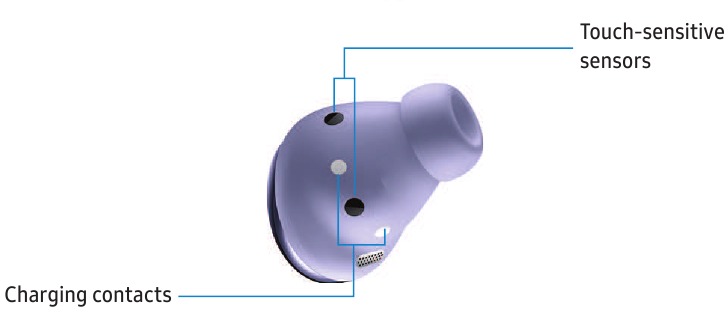



 Wireless PowerShare to enable this feature.
Wireless PowerShare to enable this feature.

 Galaxy Wearable. If necessary, update the app to the latest version.
Galaxy Wearable. If necessary, update the app to the latest version. Menu.
Menu.

 On to enable the feature.
On to enable the feature.





.jpg)

.jpg)

%20Black%20(SM-J260F).jpg)

















